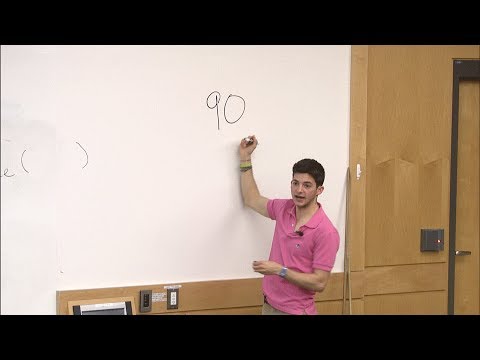Защо бихте искали да направите това
Ако сте нещо като нас, вероятно сте прекарали много време да изградите медийния си център и внимателно да подреждате филмите и показванията, които наистина обичате, заедно с внимателно подбрания фендар, за да отидете с него. Срамота е да не споделяте това съдържание с приятелите си, когато Plex Media Server го прави толкова лесно.
С много малко усилия можете да конфигурирате Plex Media Server да споделя съдържание с вашите приятели (а вашите приятели могат от своя страна да споделят съдържанието си с вас, като използват този урок). Сега, вместо разговори като "О, човече, виждал ли сиXYZ покажа? Това е най-доброто научно-фантастично филм, което съм виждал през вековете … "и след това обяснява какъв канал да го гледате и кога, можете просто да кажете на приятеля си да провери новото шоу на вашия медиен сървър и да ви разкаже какво мислят.
Преди да се потопим в урока, обаче, има една ситуация, при която споделянето на вашия Plex Media Server е лошо прилягащо: ако сте останали с груба, нискоскоростна връзка у дома. Ако вече имате достатъчно трудно време да осъществите достъп до собствения си Plex Media Center, докато сте далеч от дома поради бавна връзка за качване, споделянето на същата връзка с един или повече приятели само ще доведе до чувство на неудовлетвореност. Без това, споделянето на личната ви библиотека е забавен начин да споделите любимите си медии с приятели.
Нека да разгледаме какво ви е нужно, за да започнете, както и някои незначителни съображения.
Какво трябва да споделите с библиотеката си
За да следвате този урок, имате нужда само от няколко неща. Първо и най-важното е, че имате нужда от Plex Media Server. Докато можем да предположим, че ако откриете тази статия, че имате сървър, някои читатели може да се наложи да отстъпят и да прочетат нашето ръководство за настройка на Plex на първо място.
Второ, трябва да гарантирате, че вашият Plex Media Server е достъпен извън домашната ви мрежа. Въпреки че практически невъзможно е да настроите Plex, за да не можете да го осъществите в домашната мрежа, понякога трябва да направите малко отстраняване на неизправности, за да сте сигурни, че имате достъп до него, когато сте далеч от дома. Ако отдалечен достъп не работи за вас, със сигурност няма да работи за вашите приятели.
И накрая, всеки приятел, с когото споделяте медийния си център, се нуждае от безплатна сметка в Plex. Забележете, тене се нуждаят от собствен Plex Media Server, Ако имат собствен Plex Media Server и могат да се обърнат на дясно и да споделят сървъра си с вас, това е страхотно. Ако нямат Plex Media Server, няма голяма работа: техните първични библиотеки просто ще станат по подразбиране за библиотеките, които споделяте с тях. Те могат да се запишат за безплатната си сметка тук.
Как да споделяте вашата библиотека
След като проверите настройките за настройки, които са извън сървъра, достъпни отвън от домашната ви мрежа, а вашият приятел има профил Plex - останалото е много просто. За да започнете да влезете в профила си в Plex и потърсете иконата на потребителския профил в горния десен ъгъл. Кликнете върху него и изберете "Потребители".




След като изберете кои библиотеки искате да споделите, кликнете върху "Покани".

Как да осъществите достъп до споделена библиотека
Когато някой споделя библиотека с вас, получавате както известие по имейл, така и известие в таблото за управление на Plex.Нека да разгледаме два сценария, един от които библиотеката Plex, споделена с вас, е единствената ви библиотека и една, където библиотеката Plex споделена с вас, съществува заедно със собствената ви библиотека.
За този урок ние споделихме нашия Plex Media Server с нашия приятел "J", който няма собствена Plex библиотека. Ето как изглежда нашата покана в таблото за управление на J.
За да приемете искането, първо трябва да кликнете върху иконата на потребителския профил в горния десен ъгъл, точно както направихме, когато изпратихме поканата от нашия профил. Кликнете върху иконата на потребителския профил, след което изберете "Потребители". Индексът "1" и в двете икони показва, че поканата вече е пристигнала.



Какво ще кажете обаче, когато някой споделя с вас Plex Media Server и вече имате свои собствени медии? Просто превключвате между сървъра, до който искате да осъществите достъп, с превключвател. Докато сте влезли в контролния панел на Plex Media Server или използвате приложение Plex Media Server (като Plex за iOS), просто кликнете върху менюто за избор на сървър, показано по-долу и намиращо се в горния ляв ъгъл на уеб контролния панел, и изберете от другите налични сървъри.

Въпреки че превключването между двата сървъра е чудесно, ако имате настроение за безцелно сърфиране, това дори не е необходима стъпка. Функцията за търсене Plex ще сканира както вашата собствена библиотека, така и всички библиотеки, споделени с вас. Ако потърсим термина "война" например, може да видите, че първият резултат от търсенето се намира на нашия сървър, но следващите три резултата се намират на сървъра на нашия приятел:

Не е нужно много усилия, за да можете да споделяте и работите с Plex, но след като не можете да споделяте любимите си филми и предавания с приятелите си, но от своя страна се насладете на любимите си.